Visual Studio Team Services 是目前跨多种平台进行规划、构建和交付软件的最快捷的方式。在数分钟内就能在我们的云基础结构上开始正常工作,而不必安装或配置单独的服务器,创建可从任何位置访问的私有团队项目。可以使用 Team Foundation 版本控制 (TFVC) 进行传统的集中式版本控制,如果偏好使用分布式方案,则可以使用 Git。
无限制的免费专用代码存储库
跟踪 Bug、工作项、反馈等等
敏捷的计划工具
持续生成集成
可使用任何语言进行开发
使用 Visual Studio、Eclipse 或你自己的工具
可缩放到任何团队大小的企业级服务
用户数不超过五人即可免费使用
安装步骤如下:
打开 Android Studio插件设置:
Linux: 从 File 菜单选择 Settings 然后 Plugins
Mac: 从 Android Studio 菜单选择 Preferences 然后 Plugins
Windows: 从 File 菜单选择 Settings 然后 Plugins
点击 Browse repositories 按钮并搜索 "Visual Studio Team Services".
点击 Install plugin 安装插件,完成后重启 Android Studio.
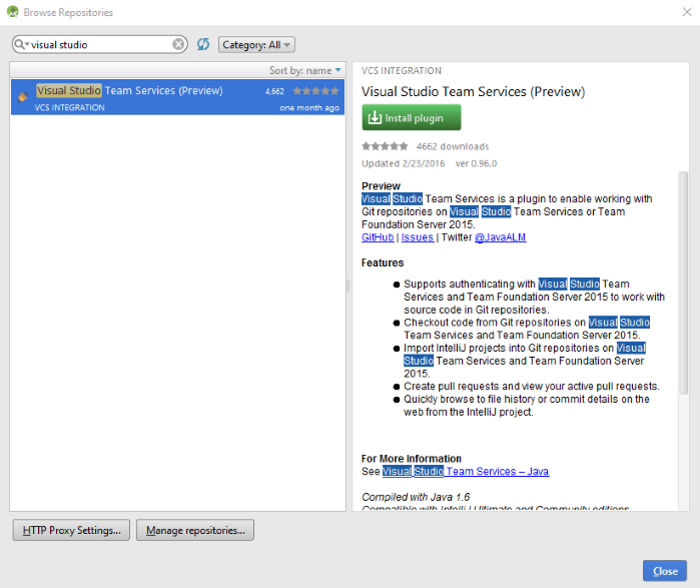
使用TFVC
如果使用TFVC版本控制工具,需要下载命令行工具:TF command line tool (官方下载:TF command line tool )
下载完成好解压出来,在命令提示符(window dos)下进入该目录:
cd F:\software\TEE-CLC-14.120.0
F:执行如下命令接受协议:
tf eula一直回车,最后一步输入y接受协议,注意:如果拒绝或或者没有执行此命令,插件加载时可能会抛出RuntimeException异常
为了让它在Android Studio中生效,设置步骤如下:
1.windows 和 Linux打开File - Settings. Mac打开Preferences.
2.在左边菜单中选择Version Control然后选择TFVC.
3.点击Path to tf executable输入框选择右边的按钮,选择命令行工具解压目录下的tf.bat文件
4.点击 Test按钮测试是否可用.
5.点击 Apply 和 OK 保存并退出.
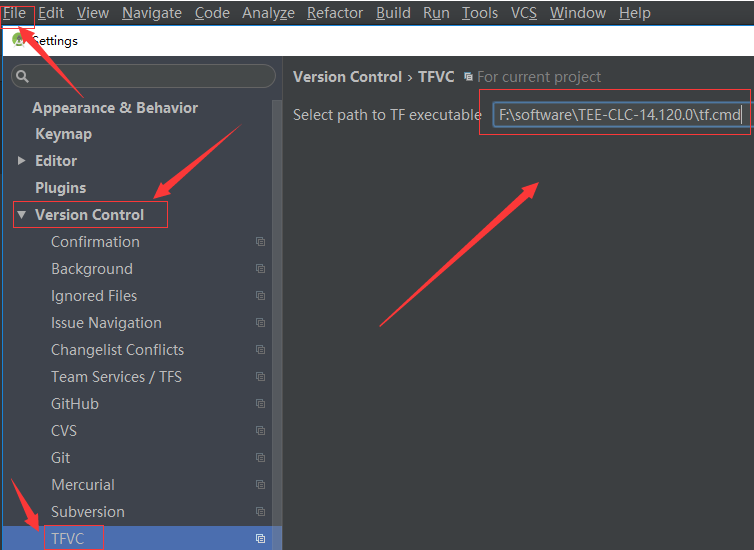
如果你比较喜欢使用命令方式,不喜欢用Android Studio插件的话,可以把它加入到系统的Path环境变量中,如果你不想每次运行命令时都弹出输入凭证,可以设置环境变量TF_AUTO_SAVE_CREDENTIALS为1.
命令行的使用可参考:使用 Team Foundation 版本控制命令 命令行语法 (Team Explorer Everywhere)
设置FVC为Version Control System版本控制工具
如果FVC没有自动设置为version control system (VCS)可以手动设置. 在工具栏中打开 VCS下拉菜单并选择 Enable Version Control Integration. 选择 TFVC点击 OK.
检出工程并导入Android Studio中
在Android Studio工具栏中选择CVS - Checkout from Version Control - Team Services TFVC 如下图:
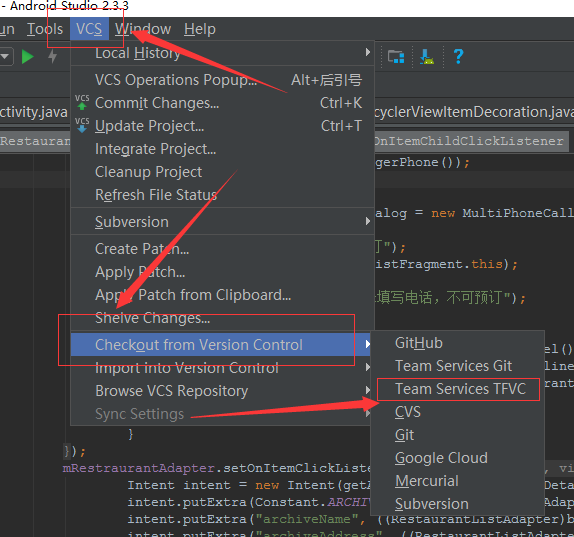

输入TFS服务器地址并点击Connect...按钮,输入密码即可
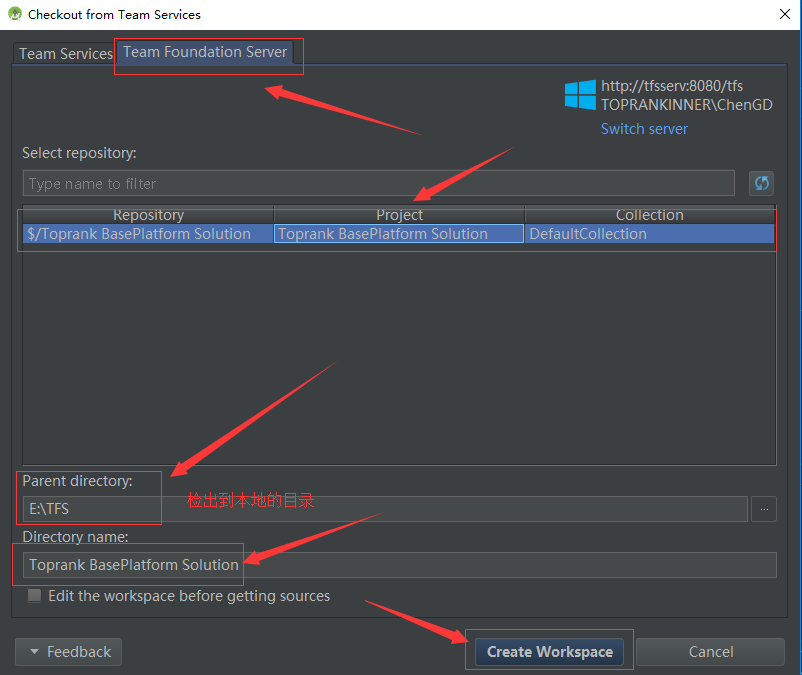

注意,上面的提示框要选择NO,再手动导入工程,因为这里检出的不是工程的根目录
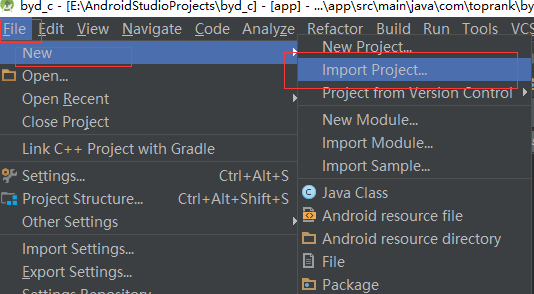

到此工程已经导入完成
问题:
tfs创建workspace的时候名称冲突
提示:An error occurred: 工作区 工作区名称;用户名 已存在于计算机 计算机名 上。
解决方法:tf workspaces /remove:*
如果还是不行用下面方法:
1.找到这个workspace
tf workspaces /server:http://tfsserv:8080/tfs/DefaultCollection /computer:HUANGJX-PC /owner:* /format:Detailed
2.使用spacename+owner来强制删除
tf workspace /delete /collection:http://tfsserv:8080/tfs/DefaultCollection "Toprank BasePlatform Solution";ChenGD
